Die Ansicht Zusatzbestellung zeigt Ihnen Produkte für die Praxis an, die nicht direkt mit einem Patienten in Zusammenhang stehen, und lässt Sie diese bearbeiten. Um die Bestellung für diese Produkte aufzugeben, gehen Sie bitte auf Extras – Lager – Zusatzbestellung.
Kundenbestellungen
Die Liste aller offenen Kundenbestellungen werden als Referenz gezeigt. Wenn Sie sehen, dass Kontakte Produkte schubweise bestellen, beeinflusst dies möglicherweise Ihre Bestellung.
Produkt hinzufügen
Anzahl
Wählen Sie die Menge des Produkts, das Sie benötigen.
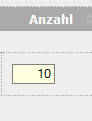
Produkt auswählen
Um ein Produkt zu wählen, beginnen Sie mit der Eingabe des Namens des Produktes. Nach der Eingabe des dritten Buchstabens werden alle passenden Produkte in der Dropdown-Liste auf der rechten Seite angezeigt.
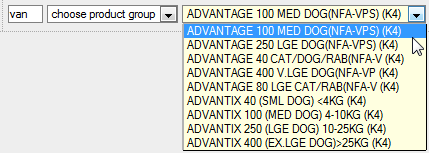
Sie können auch die Produktgruppe zu verwenden, um Ihre Suche einzugrenzen.
TIPP: die ‚Smart Search‘-Funktion wird auch Treffer anzeigen, bei denen Teile Ihrer Eingabe im Namen vorkommen. Beispielsweise bei der Eingabe von „van“ werden alle ADVATNAGE und alle ADVANTIX Produkte angezeigt werden.
Hinzufügen
Klicken Sie auf hinzufügen, um ein Produkt zu Ihrer Bestellung hinzuzufügen.

Produkte bearbeiten
Sobald Produkte hinzugefügt wurden, können Sie die Menge der Bestellung durch Eingabe einer neuen Anzahl und das Klicken auf Speichern ändern. Für alle anderen Änderungen löschen Sie bitte das Produkt von der Bestellung über das Symbol auf der rechten Seite der entsprechenden Zeile ( ). Fügen Sie dann das Produkt wieder hinzu.
). Fügen Sie dann das Produkt wieder hinzu.
Daten exportieren
Die Liste mit den Zusatzbestellungen kann als pdf, cs oder excel exportiert werden, indem das entsprechende Dateiformat angeklickt wird.
